win11如何迁移临时文件位置?详细步骤教程
时间:2025-06-19 20:25:30 490浏览 收藏
还在为Win11系统C盘空间不足而烦恼吗?本教程将详细指导您如何更改Win11临时文件位置,告别C盘爆满的困扰!通过修改环境变量中的TEMP和TMP路径,您可以轻松将临时文件转移到其他磁盘,有效释放C盘空间。本文不仅提供了详细的步骤图文教程,包括如何打开环境变量设置、修改用户变量和系统变量,还深入解析了更改临时文件位置的潜在风险及应对方法,以及如何恢复默认路径。此外,针对部分程序仍旧在C盘生成临时文件的问题,我们也提供了解决方案。操作简单易懂,但建议操作前备份系统,以防万一!
更改Win11临时文件位置的方法是通过修改环境变量中的TEMP和TMP路径,具体步骤如下:1. 打开“环境变量”设置;2. 在“用户变量”中找到或新建TEMP和TMP变量;3. 编辑变量值为目标路径(如D:\Temp);4. 在“系统变量”中重复相同操作;5. 确认更改并重启电脑。更改路径的风险较小,但需确保目标路径存在且有读写权限、避免指向系统关键目录,并定期清理临时文件。恢复默认路径时可删除自定义变量或将其值设为默认值,用户变量通常为%USERPROFILE%\AppData\Local\Temp,系统变量通常为%SystemRoot%\Temp,并重启生效。若某些程序仍在C盘生成临时文件,可能是由于程序自身设置优先、环境变量未生效、权限不足或使用特殊目录所致。总体而言,该操作较简单,但仍建议操作前备份系统以防万一。

更改Win11临时文件位置,其实就是在改变系统存放临时文件的默认路径,这对于优化磁盘空间,特别是C盘空间不足的用户来说,算是个不错的选择。
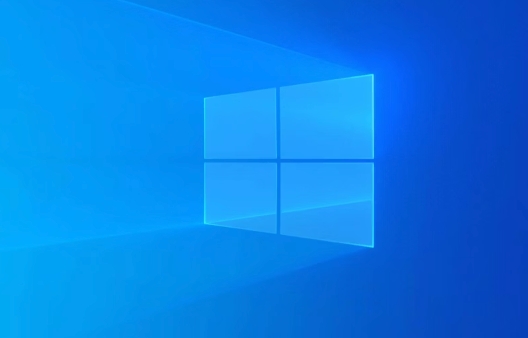
更改临时文件位置,实际上就是修改环境变量。

打开系统属性: 在搜索栏输入“环境变量”,选择“编辑系统环境变量”。
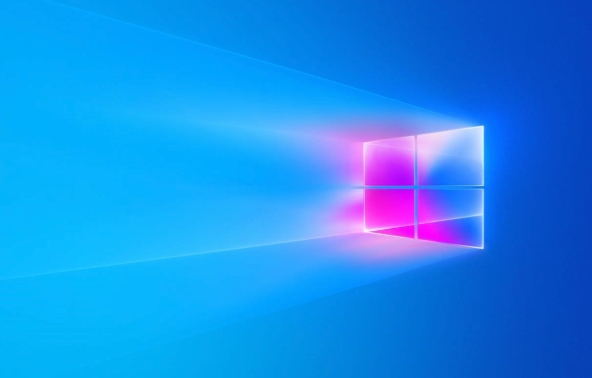
环境变量设置: 在“系统属性”窗口中,点击“环境变量”按钮。
修改用户变量: 在“用户变量”区域,找到
TEMP和TMP两个变量。如果不存在,可以点击“新建”按钮创建。编辑变量值: 选择
TEMP变量,点击“编辑”按钮,将变量值修改为你想要存放临时文件的路径,比如D:\Temp。对TMP变量重复此操作。修改系统变量: 在“系统变量”区域,找到
TEMP和TMP两个变量,重复上述编辑步骤,修改变量值为相同的目标路径。确定并重启: 点击所有打开窗口的“确定”按钮,然后重启计算机,使更改生效。
更改临时文件夹路径有什么风险?
理论上风险不大,但需要注意以下几点:
- 确保目标路径存在且可访问: 修改后的路径必须是真实存在的文件夹,并且当前用户拥有读写权限。否则,可能会导致某些程序无法正常运行,甚至系统出现问题。
- 避免使用系统关键目录: 不要将临时文件夹指向系统关键目录,例如
C:\Windows,这可能会导致系统不稳定。 - 定期清理临时文件: 无论临时文件夹位于哪个位置,都需要定期清理,以释放磁盘空间并提高系统性能。可以使用Windows自带的“磁盘清理”工具,或者第三方清理软件。
如何恢复默认的临时文件夹路径?
如果不满意更改后的临时文件夹位置,或者遇到问题需要恢复默认设置,可以按照以下步骤操作:
打开环境变量设置: 按照上述步骤1-2打开“环境变量”设置窗口。
删除自定义变量: 在“用户变量”和“系统变量”区域,分别找到
TEMP和TMP变量。如果这些变量是你手动创建的(即原本不存在),直接点击“删除”按钮即可。恢复默认值: 如果
TEMP和TMP变量原本就存在,需要将其变量值恢复为默认值。默认情况下,用户变量的TEMP和TMP变量值通常为%USERPROFILE%\AppData\Local\Temp,系统变量的TEMP和TMP变量值通常为%SystemRoot%\Temp。确定并重启: 点击所有打开窗口的“确定”按钮,然后重启计算机,使更改生效。
更改临时文件位置后,为什么有些程序仍然在C盘生成临时文件?
这可能是因为以下原因:
- 程序自身设置: 有些程序有自己的临时文件存放路径设置,并且优先级高于系统环境变量。你需要检查这些程序的设置,修改其临时文件存放路径。
- 环境变量未生效: 确保在修改环境变量后重启了计算机。只有重启后,新的环境变量才会生效。
- 权限问题: 某些程序可能没有访问你指定的临时文件夹的权限。尝试以管理员身份运行这些程序。
- 特殊目录: 有些程序会使用特定的目录作为临时文件夹,例如
C:\Windows\Temp。这种情况比较少见,但也有可能发生。
总的来说,更改Win11临时文件位置是一个相对简单的操作,但需要注意一些细节,以避免出现问题。在操作前,最好备份一下系统,以防万一。
今天关于《win11如何迁移临时文件位置?详细步骤教程》的内容就介绍到这里了,是不是学起来一目了然!想要了解更多关于环境变量,win11,临时文件,C盘空间,路径修改的内容请关注golang学习网公众号!
-
501 收藏
-
501 收藏
-
501 收藏
-
501 收藏
-
501 收藏
-
241 收藏
-
125 收藏
-
206 收藏
-
106 收藏
-
258 收藏
-
159 收藏
-
104 收藏
-
148 收藏
-
186 收藏
-
275 收藏
-
268 收藏
-
424 收藏
-

- 前端进阶之JavaScript设计模式
- 设计模式是开发人员在软件开发过程中面临一般问题时的解决方案,代表了最佳的实践。本课程的主打内容包括JS常见设计模式以及具体应用场景,打造一站式知识长龙服务,适合有JS基础的同学学习。
- 立即学习 543次学习
-

- GO语言核心编程课程
- 本课程采用真实案例,全面具体可落地,从理论到实践,一步一步将GO核心编程技术、编程思想、底层实现融会贯通,使学习者贴近时代脉搏,做IT互联网时代的弄潮儿。
- 立即学习 516次学习
-

- 简单聊聊mysql8与网络通信
- 如有问题加微信:Le-studyg;在课程中,我们将首先介绍MySQL8的新特性,包括性能优化、安全增强、新数据类型等,帮助学生快速熟悉MySQL8的最新功能。接着,我们将深入解析MySQL的网络通信机制,包括协议、连接管理、数据传输等,让
- 立即学习 500次学习
-

- JavaScript正则表达式基础与实战
- 在任何一门编程语言中,正则表达式,都是一项重要的知识,它提供了高效的字符串匹配与捕获机制,可以极大的简化程序设计。
- 立即学习 487次学习
-

- 从零制作响应式网站—Grid布局
- 本系列教程将展示从零制作一个假想的网络科技公司官网,分为导航,轮播,关于我们,成功案例,服务流程,团队介绍,数据部分,公司动态,底部信息等内容区块。网站整体采用CSSGrid布局,支持响应式,有流畅过渡和展现动画。
- 立即学习 485次学习
